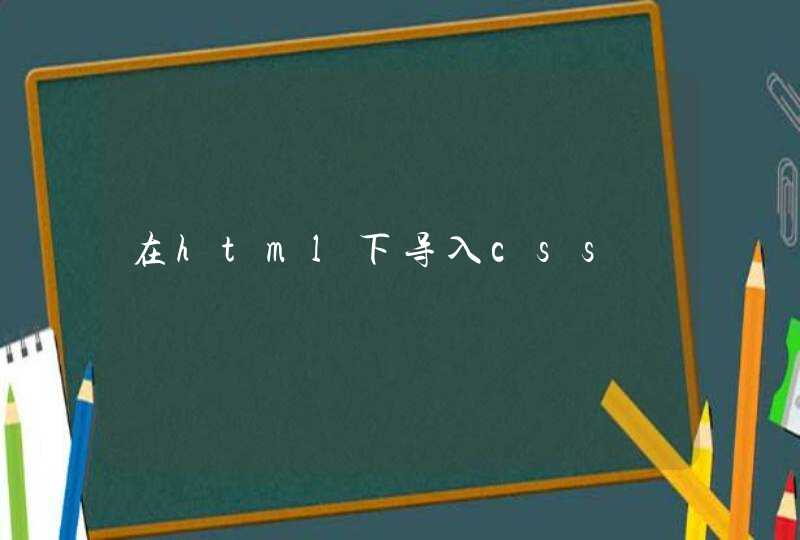1、首先右击电脑桌面左下角的开始图标,然后点击进入“文件资源管理器”。
2、进入“文件资源管理器”窗口后,右击Win10系统安装盘,从弹出的菜单中选择“属性”。
3、点击“磁盘整理”按钮,此时将自动检查当前系统盘中存在错误以及其它相关参数。
4、当检测系统盘完成后,弹出如图所示的窗口,在此点击“清理系统文件”按钮,此时将自动扫描当前磁盘中的各类文件。
5、勾选“以前的Windows安装”项,点击“确定”按钮。
6、最后点击“删除文件”,即可删除以前的旧系统。
当然可以清除,当我们采用全新方式安装Win10正式版系统后,以前的旧系统文件将以“Windows.old”命名并保存到系统根目录下,利用普通方法无法直接删除此文件夹,对此可以通过以下方法来删除“Windows.old”文件夹,进而删除以前的旧系统。
具体方法如下:
1、点击Win10正式版系统桌面左下角的“Windows”按钮,从其扩展面板中点击“文件资源管理器”项进入。
2、接着从打开的“文件资源管理器”窗口中,点击“此电脑”项切换到此选项卡界面,找到Win10正式版系统所在磁盘,右击系统所在盘符,从其右键菜单中选择“属性”项。
3、从打开的“本地磁盘”属性窗口中,直接点击“磁盘整理”按钮,此时将自动检查当前系统盘中存在错误以及其它相关参数。
4、当检测系统盘完成后,弹出如图所示的窗口,在此点击“清理系统文件”按钮,此时将自动扫描当前磁盘中的各类文件。
5、接下来从打开的“磁盘整理”窗口中,勾选“以前的Windows安装”项,点击“确定”按钮。
6、最后将弹出如图所示的“确定要永久删除这些文件吗”的提示窗口,直接点击“删除”按钮即可删除以前的旧系统。
电脑开机显示正在配置更新已完成100%请不要关闭你的计算机是电脑正在自动更新系统文件,需要一定的时间,此时不允许关机,更不能断电,只需要耐心等待即可,电脑没有出现问题,请放心。
如果不想下次关机或者重启的时候再出现这个界面,我们可以按照以下方法关闭更新,或者使用第三方安全软件,如360,腾讯管家等来集中打补丁更新,效率更高,而且不影响电脑正常使用。
关闭系统的自带的自动更新功能的步骤:
1、打开计算机,点开开始菜单,点击“控制面板”
2、进入控制面板,选择“系统”
3、进入“系统”后,选择“Windows Update”
4、点击“更改设置”
5、在弹出的窗口中,点击下拉菜单,选择“从不检查更新”
6、关闭“允许所有用户在此计算机上安装更新”,然后选择确定。
7、设置完毕,计算机自动更新功能关闭。